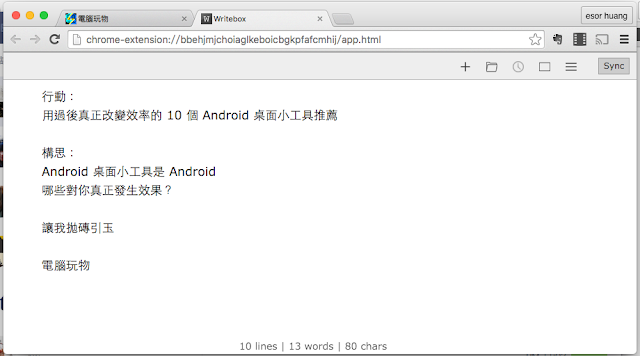文書工作一定用得到的「純文字貼上快捷鍵」技巧
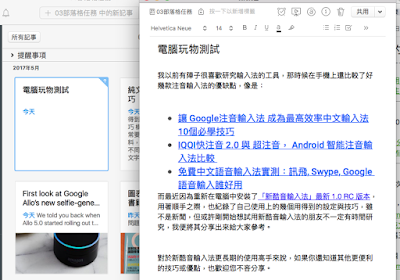
我在文書工作中常常要在不同文件剪貼很多資料,當遇到兩份文件的格式不同時,就會希望利用「純文字貼上」的方法,讓文件的格式不會錯亂,讓貼上的文字符合目前文件的格式設定。 幾個我最常遇到的情況是:要從網頁剪貼資料到 Evernote 筆記、要從 Evernote 筆記剪貼資料到 Blogger 編輯欄位、要剪貼文字內容到 簡報 ,這些時候為了不跑版,都可以利用「純文字貼上」。 「純文字貼上」除了先把有格式的內容,貼到一個 純文字編輯軟體 中(例如 Windows 的記事本),然後再重新複製純文字到其他地方貼上外。也可以利用 Windows 和 Mac 中許多軟體都有支援的「 純文字貼上快捷鍵 」。